바이낸스 신원인증 하는 방법 7단계
바이낸스 신원인증 방법 7단계 및 후기 , 실패 해결법

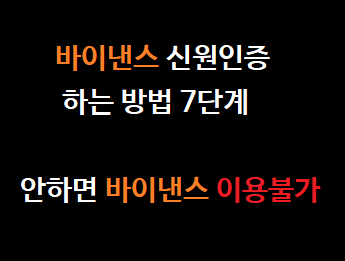
바이낸스 신원인증을 파헤쳐보자
오늘의 포스팅에서는 바이낸스 신원인증 ( 중급인증 (KYC) ) 방법 6가지와 후기 및 실패 해결법에
대하여 자세하고 상세하게 알아보고 쉽게 설명하는 시간을 가지도록 하겠습니다.
사용자 계정 보안을 더욱 철저하게 하려고 바이낸스 거래소는 신원 인증 제도를 운용하고 있습니다.
( 바이낸스 레퍼럴 최대 할인 수수료 혜택 코드 가입방법 )
https://accounts.binance.com/en/register?ref=J24I6ZG2
이러한 신원 인증(KYC)은 부정한 자금의 세탁과 조달되는 것을 막기 위해 설계되었습니다.
계정 보안 및 신원 인증은 초급, 중급, 고급인증 3가지로 나뉘며 인증 레벨을 강화해야
더 높은 등급을 얻을 수 있습니다.
참고로 한국어 설정을 원하는 분은 해외거래소 한국어 설정 방법 글을 참고해주세요.
크롬으로 간단히 번역 가능합니다.
참고로 바이낸스 신원인증 없이 이용이 불가능하며 안하면 안됩니다.
후기
저는 어려움 없이 진행하였습니다.. 필수로 바뀌어서 불편하긴하네요..
바이비트는 이런거없이 이용가능하니 참고해주세요
바이낸스 거래소 수수료 20% 할인 가입 바로가기
바이낸스 신원인증 1단계, 초급인증 방법 5가지
바이낸스 신원인증을 진행하기 전에 우선 초급인증을 완료해야 합니다.
1. 신원 버튼 클릭
바이낸스 거래소에 로그인 후, 사용자 센터 탭을 선택하고 신원 버튼을 클릭해주세요.
바이낸스 거래소 회원가입 및 수수료할인 가입 가이드북- 보러가기
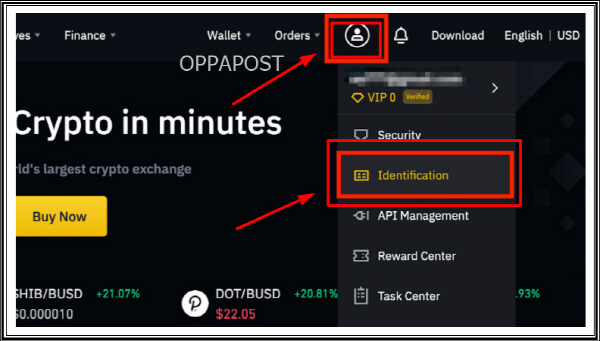
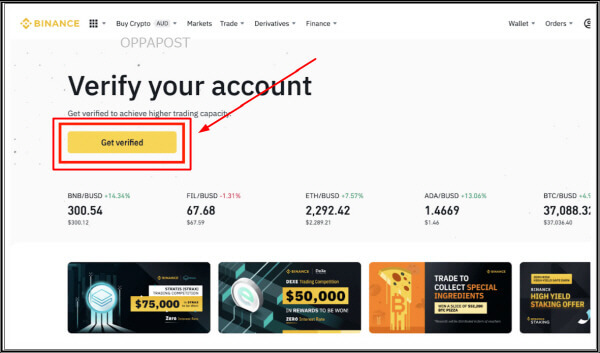
3. 초급인증 지금 인증하기 선택
그 후 지금 인증하기 탭을 선택해주시면 됩니다.
바이낸스 차트 및 오더창 꺼졌을때 해결법 보러가기
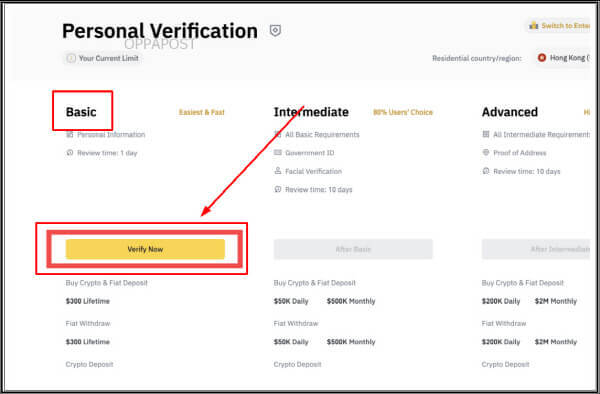
4. 개인 정보 입력
본인의 정보를 입력하신 후, 계속 버튼을 선택해주시면 됩니다.
이때 모든 입력된 정보가 본인의 신분증과 같은지 꼭 확인해주세요.
이후에는 변경할 수 없으니 주의해주세요.
2022 비트코인 선물거래소 최신 추천 순위 TOP 3보러가기
★한국어 선물거래소 추천★ – 포스팅
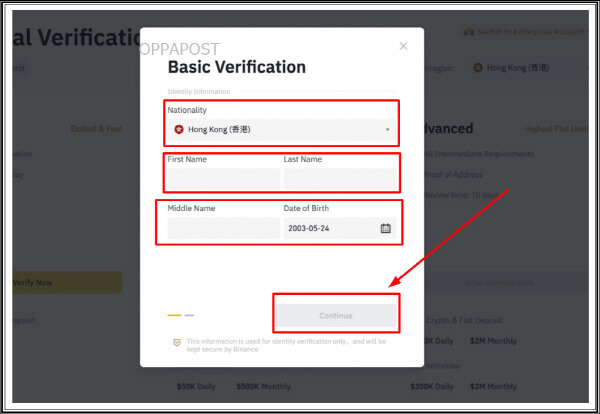
5. 바이낸스 초급인증 완료
위의 단계까지 마치시면 초급인증이 완료됩니다.
바이낸스 신원인증 (KYC) 방법 7가지
바이낸스 거래소 수수료 20% 할인 가입 바로가기
바이낸스 초급인증 완료를 하셨으면 이제 중급인증을 할 수 있습니다.
1. 바이낸스 중급인증 (KYC) 시작
더 높은 한도로 업그레이드 탭을 선택하시면 추가로 거래 한도를 늘리는 중급인증을 시작할 수 있습니다.
바이낸스 회원가입 레퍼럴 추천인 ID 코드 확인하기
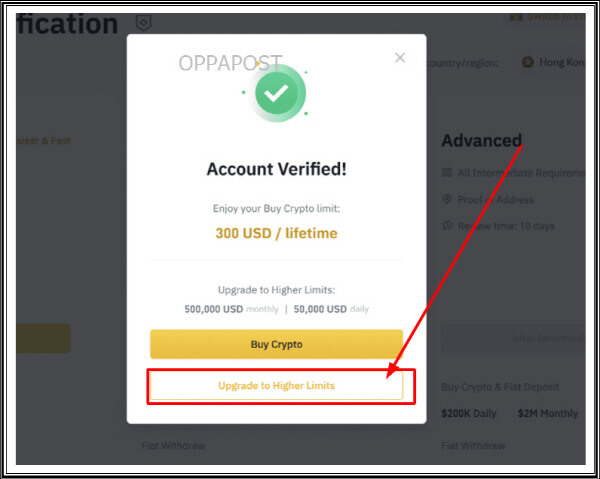
2. 신분증 사진 업로드
이제 신원인증 중급인증 단계에서 신분증의 사진을 제출하는 단계입니다.
신분증의 유형을 선택한 후, 본인의 국가를 선택해주세요.
이때 일반적으로 운전면허증, 주민등록증, 여권을 사용합니다.
2022 비트코인 선물거래소 최신 추천 순위 TOP 3보러가기
★한국어 선물거래소 추천★ – 포스팅
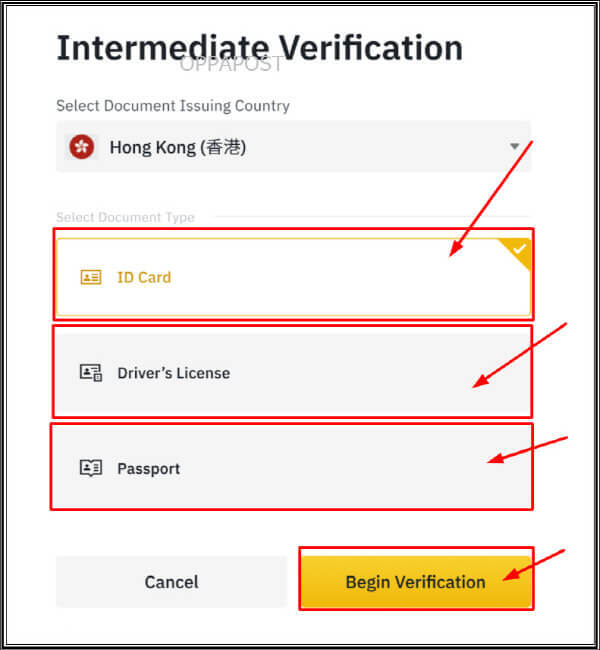
바이낸스 거래소 수수료 20% 할인 가입 바로가기
3. 문서 사진 업로드
화면에 나타나는 과정에 따라 신분증의 사진을 제출하면 됩니다.
제출하는 사진에는 신분증의 전체적인 내용이 확연하게 보여야 합니다.
만약 주민등록증을 제출하는 경우, 주민등록증 뒷면과 앞면의 사진을 찍어서 제출해주세요.
비트코인 한국어 100% 지원하는 선물거래소 50%수수료혜택 – 보러가기
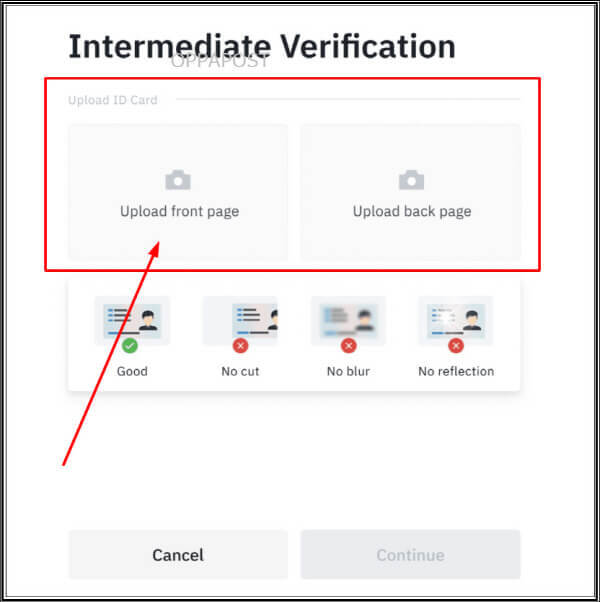
4. 셀카 업로드
이제 위의 사진 제출이 완료되면 바이낸스에서 셀카를 요구합니다.
업로드 버튼을 선택하면 이미 있는 본인의 사진을 컴퓨터에서 제출할 수 있습니다.
2022 비트코인 선물거래소 최신 추천 순위 TOP 3보러가기
★한국어 선물거래소 추천★ – 포스팅
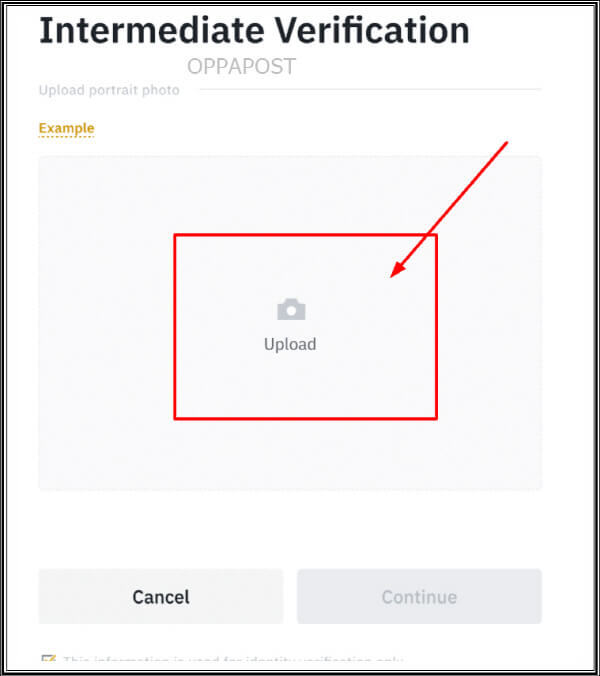
바이낸스 거래소 수수료 20% 할인 가입 바로가기
5. PC 얼굴 인증 진행
컴퓨터에서 계속 버튼을 선택하여 얼굴 인증을 완료해주세요.
이때 필터를 사용하거나 안경이나 모자를 착용하시면 됩니다.
업비트에서 선물거래소로 코인송금하는 방법 (리플) – 보러가기
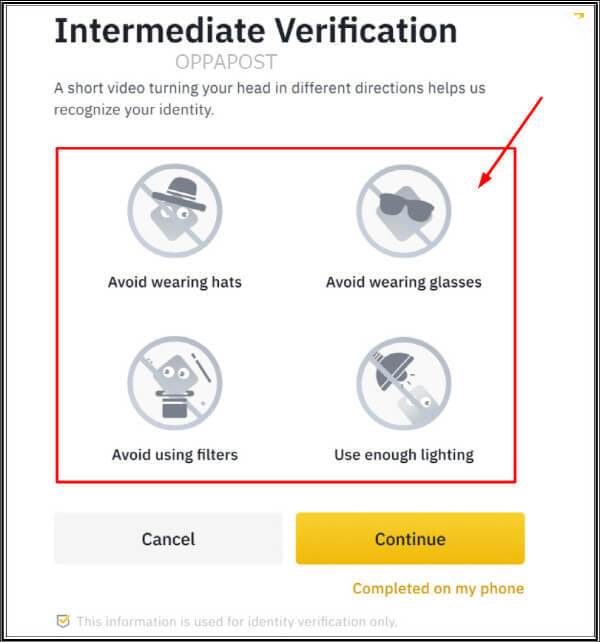
6. 앱 얼굴 인증 진행
만약 PC로 진행하기 어렵다면, ‘PC를 사용할 수 없나요?’를 선택하여 애플리케이션을 통하여 인증할 수도 있습니다.
이때 애플리케이션에서 QR 코드 스캔 후, 얼굴 인증을 완료하시면 됩니다.
코인원 회원가입하고 2만원 무조건 받아가기 – 보러가기
★한국어 선물거래소 추천★ – 포스팅
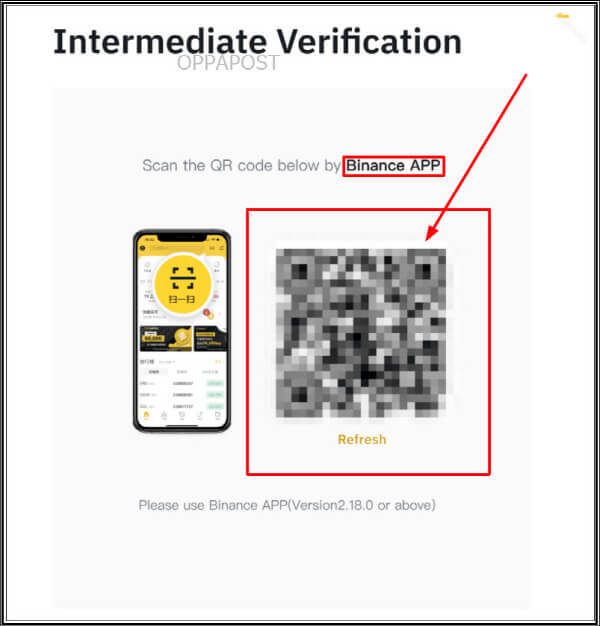
바이낸스 거래소 수수료 20% 할인 가입 바로가기
7. 바이낸스 신원인증 (KYC) 완료
위의 과정을 완료하시면 모든 바이낸스 중급인증 (KYC) 절차를 마치신 겁니다.
이제 바이낸스 거래소에서 데이터를 적시에 검토 후, 완료되면 이메일로 안내를 해줍니다.
바이비트 수수료할인 받기 및 회원가입하는 4단계 – 보러가기
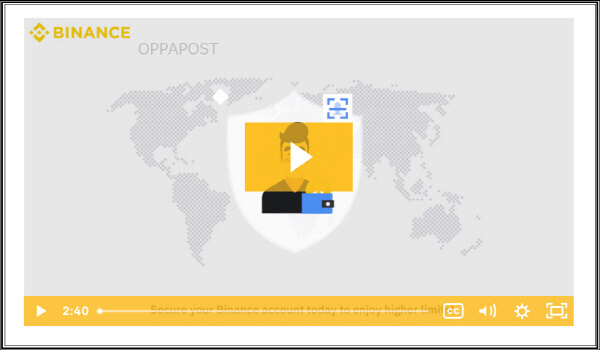
바이낸스 신원인증 시간
바이낸스 중급인증 시간은 기본 정보를 입력하고 사진 인증을 15분 이내에 완료해야 하는 점 주의해주세요.
또한 인증을 진행하는 중에 새로고침을 하시면 안 됩니다.
하루에 10번까지 신원 인증 절차를 시도할 수 있으나, 10번이 거부된다면
24시간 후에 다시 시도해야 하는 점 참고해주세요.
2022 비트코인 선물거래소 최신 추천 순위 TOP 3보러가기
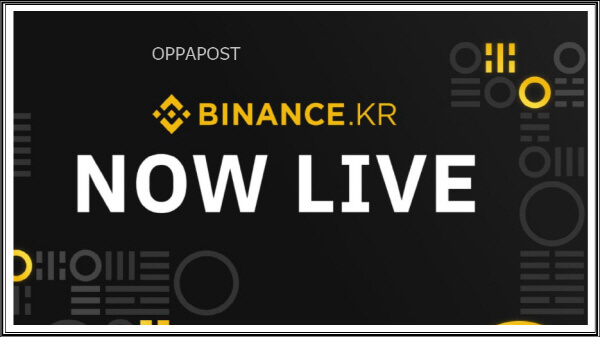
바이낸스 신원인증 실패 해결법
바이낸스 신원인증 실패 해결법은 신분증 사진을 제출할 때,
얼굴 사진을 증명사진이 아니라 셀카로 제출하면 됩니다.
간혹 위의 방법으로 해결이 안 되는 계정도 존재합니다.
이때 다른 이메일로 재가입을 하는 게 가장 빠른 방법입니다.
새로 가입하시는 분들은 수수료 할인이 적용되는
바이낸스 가입 방법 5단계 및 입금과 사용법 (수수료 할인)
글을 참고해주세요. 아니면 바이비트로 갈아타시는것도 추천드립니다.
바이낸스 거래소 수수료 20% 할인 가입 바로가기
감사합니다 오늘은 바이낸스 신원인증하는 방법 초급인증 / 중급인증 모든 단계를
알아보았습니다.
항상 성투하시고 신원인증도 잘하시길 바랍니다. 감사합니다.